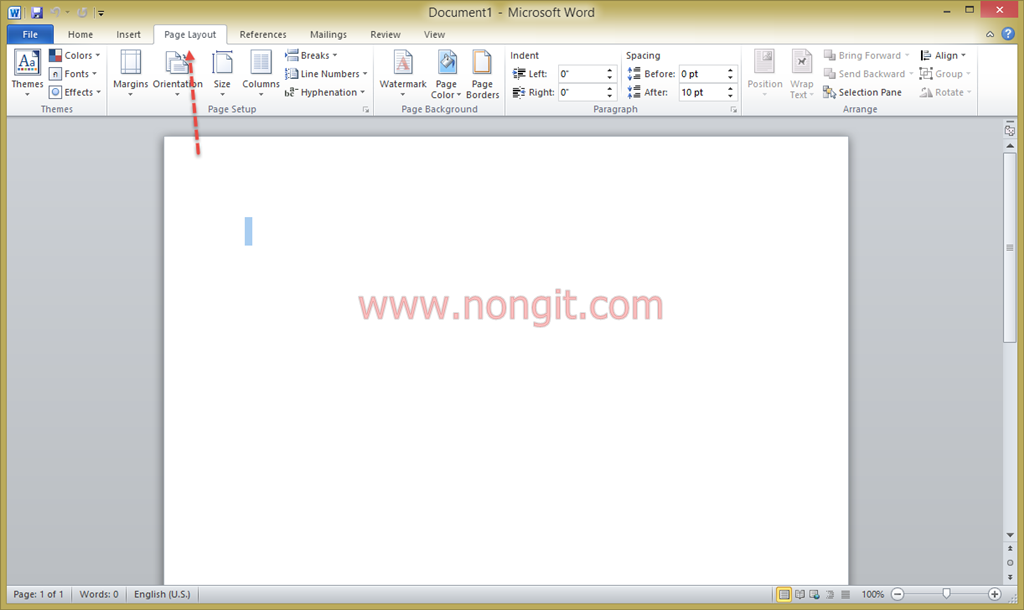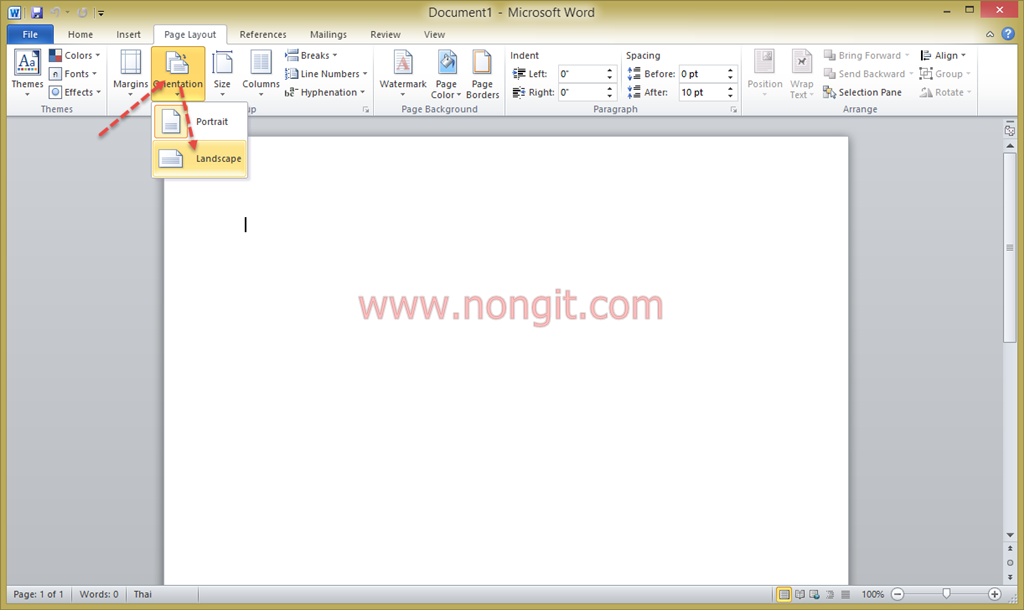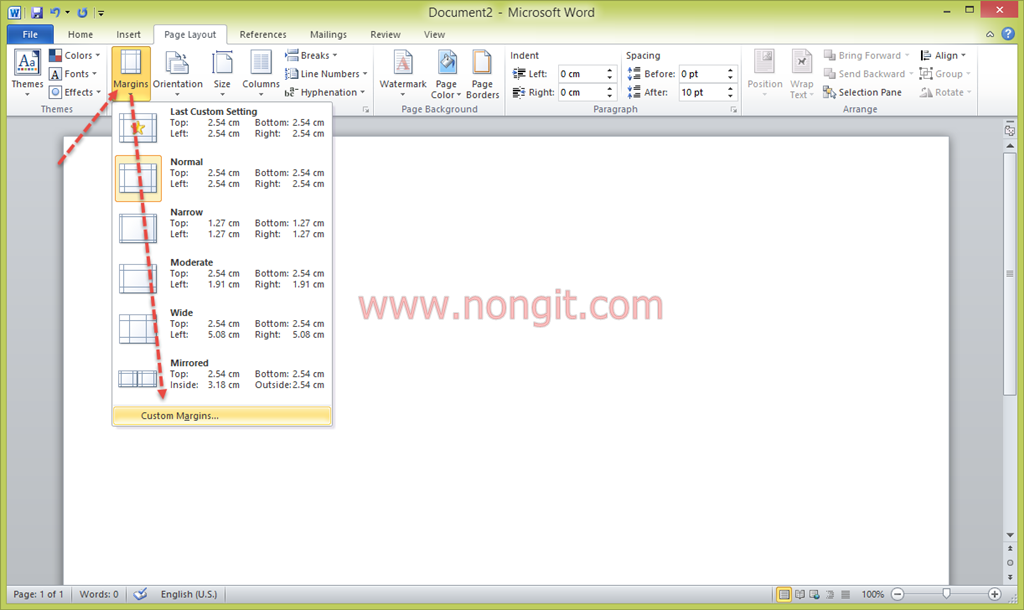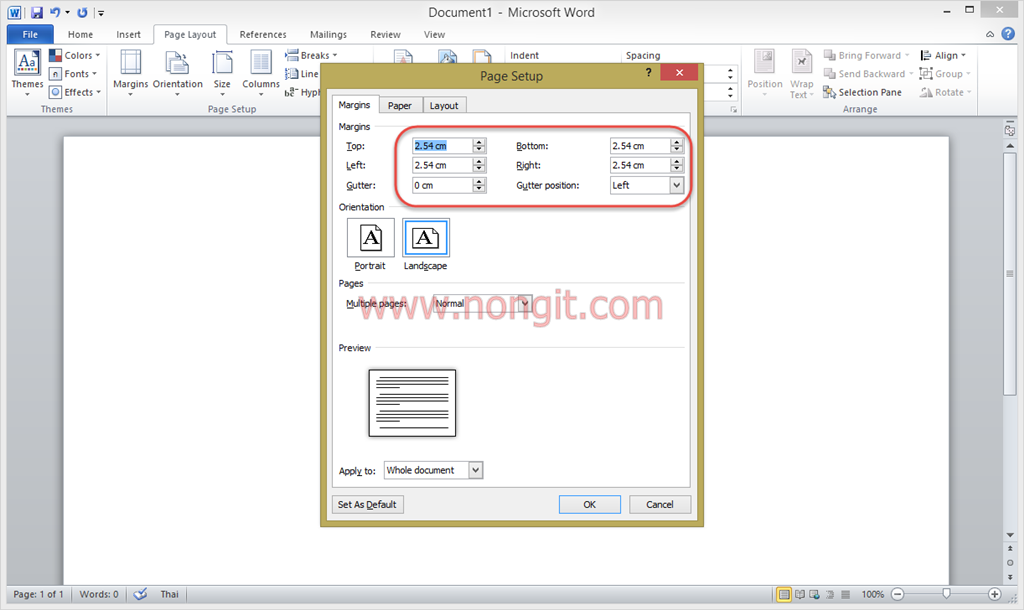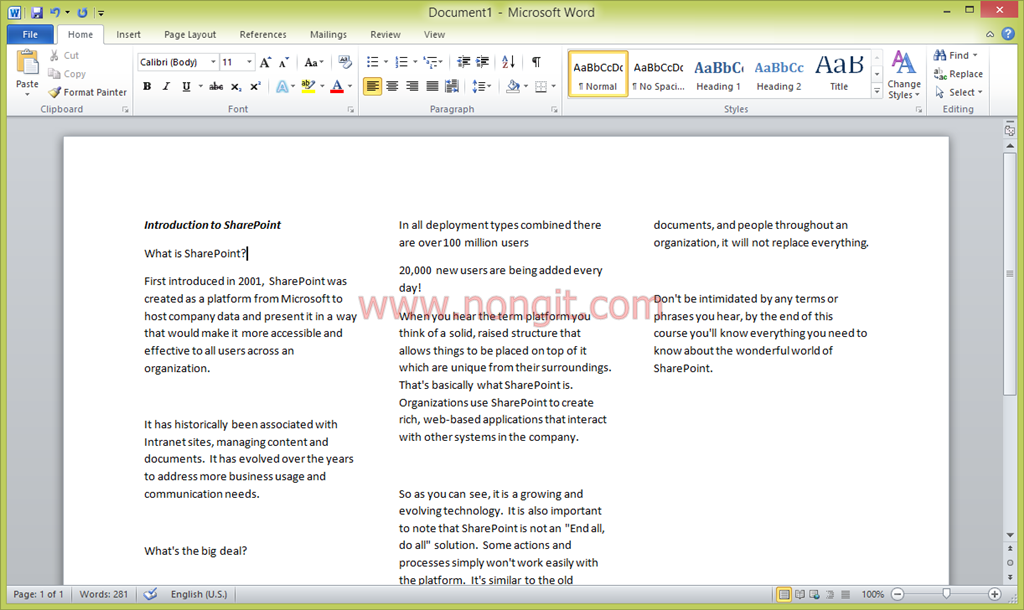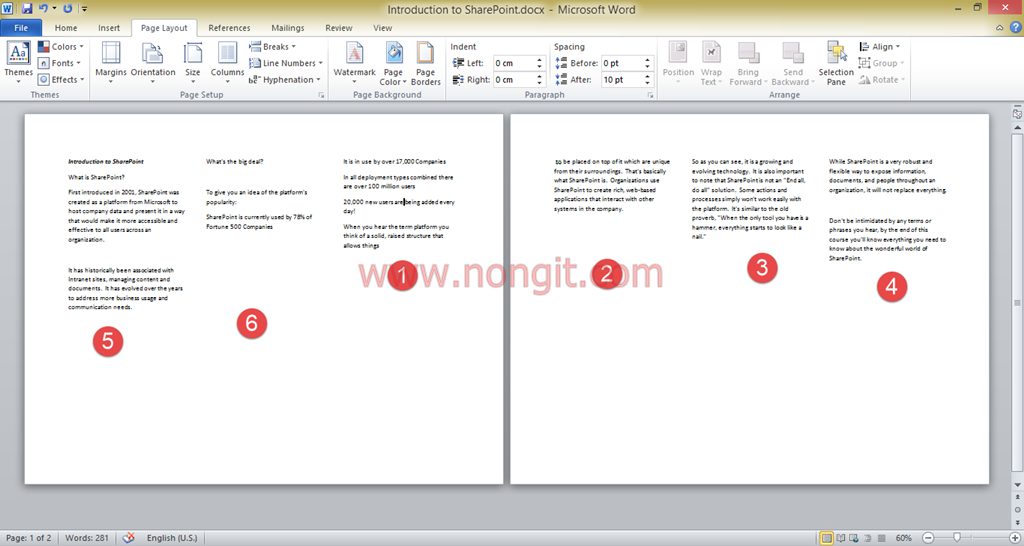วันนี้มีวิธีการทําแผ่นพับด้วย Microsoft Word มาแนะนำสำหรับคนที่ยังไม่เคยทำหรือยังทำไม่เป็นครับ โดยการทำแผ่นพับมักจะทำกัน 6 ช่อง นั้นคือการทำหน้าละ 3 ช่องทั้งสองด้าน โดยบางคนทำออกมาแล้วพับไม่ได้เพราะขอบเกินหรือจัดหน้าไม่ถูกต้อง ทำให้พับแล้วช่องไม่เรียงตามที่ต้องการ
วิธีการทําแผ่นพับใน Microsoft Word 2010/2013
จึงมาแนะนำเพื่อไปใช้งานกันดูครับ
1. เริ่มแรกก็เปิด Microsoft Word จากนั้นคลิกที่แท็ป Page Layout (เค้าโครงหน้ากระดาษ)
2. ตั้งค่าแนวกระดาษให้เป็นแนวนอนที่ Page Layout > Orientation > Landscape (สำหรับคนที่ใช้ภาษาไทย: เค้าโครงหน้ากระดาษ > การวางแนว > แนวนอน)
3. จากนั้นตั้งค่าขอบกระดาษที่ Margins > Custom Margins.. (ภาษาไทย: ระยะขอบ > ระยะขอบแบบกำหนดเอง…)
4. จากนั้นกำหนดขอบตามรูปครับ เสร็จแล้วคลิก OK (สำหรับของใครที่หน่วยเป็นนิ้ว ดูวิธีเปลี่ยนหน่วยเป็นเซ็นติเมตรได้ ที่นี้)
5. หลังจากตั้งค่าหน้ากระดาษ ขั้นตอนต่อไปเป็นการตั้งค่า คอมัมน์ ให้เป็น 3 คอมัมน์ เลือกได้ที่ Columns > Three (ภาษาไทย: คอมัมน์ > สาม)
6. จากนั้นใส่ข้อมูลหรือตกแต่ง ตามที่ต้องการ โดยเมื่อพิมพ์ ไปเรื่อยๆจนสุดบรรทัดในบริเวณช่องแรกข้อความจะมาอยู่บรรทัดต่อไปเอง เมื่อพิมพ์ไปจนสุดบรรทัดสุดท้าย ข้อความก็จะย้ายไปยังช่องกลางและ เมื่อพิมพ์ไปจนสุดบรรทัดสุดท้ายข้อความก็จะย้ายไปยังช่องถัดไป
7. ปกติแผ่นพับจะใช้ 6 ช่อง คือทำเป็น 2 หน้าโดยการกด Enter ไปเรื่อยจนขึ้นหน้า 2 และสั่งปริ้นแบบหน้าหลัง การเรียงลำดับช่องตามรูปภาพครับ ซึ่งควรจะต้องวางแผนหรือวางโครงสร้างของแผ่นพับก่อนค่อยเริ่มทำครับ